¿Sigues recibiendo un signo de exclamación rojo en tu AirPods Pro?
A pesar de su precio superior, muchos fanáticos de Apple eligen AirPods Pro en lugar de la versión normal. Sin embargo, esto no significa que la versión pro sea perfecta. Al igual que otros auriculares inalámbricos, los AirPods Pro también pueden tener errores.
Si está leyendo esto, podemos suponer que está recibiendo un error de signo de exclamación rojo en su AirPods Pro cuando lo conecta a su iPhone o iPad.
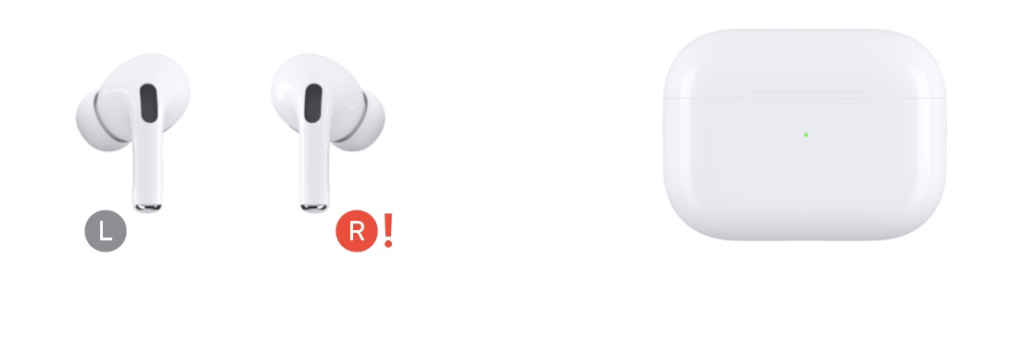
Por lo general, este error indica problemas de carga o conectividad.
Hoy, le mostraremos cómo corregir el error del signo de exclamación rojo en su AirPods Pro.
¡Vamos a sumergirnos!
1. Reinicie su dispositivo.
Antes de cambiar sus configuraciones, intente reiniciar el dispositivo al que está conectando sus AirPods Pro. De esta manera, puede asegurarse de que el problema no provenga de su iPhone o iPad.
iPhones:
Primero, mantenga presionados los botones laterales+ Subir volumen en su iPhone. Una vez que aparezca la opción”Deslizar para apagar”, suelte ambos botones. Arrastre el control deslizante hacia la derecha hasta que la pantalla se vuelva negra.
iPads:
en su iPad, mantenga presionado cualquiera de los botones de volumenjunto con el botón superiorhasta que aparece la página’Deslizar para apagar’. Ahora, arrastre el control deslizante de encendido hacia la derecha para apagar su dispositivo. Espera a que se apague la pantalla de tu iPad. 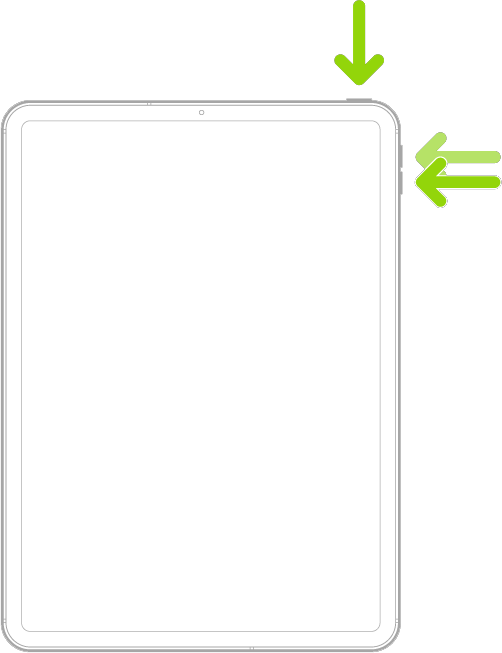
Una vez hecho esto, vuelva a conectar sus AirPods Pro para comprobar si el signo de exclamación rojo sigue ahí.
2. Revisa tu batería.
Al igual que cualquier auricular inalámbrico, es posible que los AirPods Pro no funcionen correctamente si se está quedando sin batería. Si ve un signo de exclamación rojo en uno de sus AirPods Pro, déjelo en el estuche de carga durante unos minutos.
También debes comprobar si el estuche de carga tiene suficiente batería para cargar tus AirPods Pro. Intente conectar el estuche de carga al cargador de pared mientras su AirPods Pro está adentro.
Después de 5 a 10 minutos, vuelva a conectar sus AirPods Pro a sus dispositivos y vea si el problema está resuelto.
3. Limpia tus AirPods Pro.
Tu AirPods Pro podría estar recibiendo errores debido a una carga fallida. Esto puede suceder si hay algo que bloquea los puntos de contacto de sus AirPods Pro y el estuche de carga.
Puedes limpiar tus AirPods Pro y su estuche de carga con bastoncillos de algodón o un paño de microfibra. Humedezca el Q-Tip o el paño de microfibra con alcohol y frote suavemente los puntos de contacto de sus AirPods Pro y el estuche de carga.
Una vez hecho esto, cargue su dispositivo durante 5 a 10 minutos y compruebe si el signo de exclamación rojo sigue ahí.
Relacionado: Cómo arreglar el volumen de los AirPods demasiado bajo
4. Alternar modo avión.
Prueba a actualizar la conexión de tus AirPods Pro con tu dispositivo activando y desactivando el modo avión. Esto debería obligar a su iPhone o iPad a volver a conectarse con su AirPods Pro y resolver cualquier problema que pueda haber ocurrido.
Esto es lo que debe hacer:
Vaya a la pantalla de inicio e inicie Configuración. Ahora, busca Modo avión. Finalmente, toque el interruptor de palanca para activar la función. 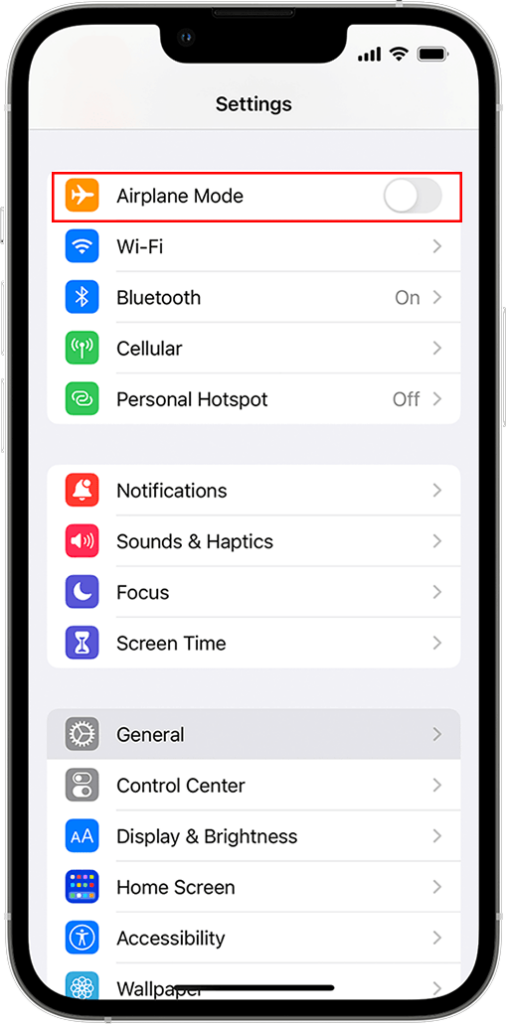
Después de varios segundos, desactive el Modo avión e intente conectar sus AirPods Pro nuevamente.
5. Actualice su dispositivo.
Puede haber un problema con la versión de iOS que se ejecuta en su dispositivo que causa problemas de conectividad con sus AirPods Pro. Para descartar esto, instale la última versión de iOS para parchear errores y errores.
Sigue la guía a continuación para actualizar tu dispositivo:
Dirígete a la pantalla de inicio y toca Configuración. Después de eso, vaya a General> Actualización de software. Por último, toca Descargar e instalar.
Mientras actualiza su sistema, su dispositivo puede reiniciarse varias veces, lo cual es normal.
Después de instalar la actualización, vuelve a conectar tus AirPods Pro para ver si se solucionó el error del signo de exclamación rojo.
6. Actualice su conexión AirPods Pro.
Desvincular los AirPods Pro de tu dispositivo también podría resolver el error del signo de exclamación rojo. Esto debería actualizar la conexión entre sus dispositivos y asegurarse de que estén emparejados correctamente.
Consulte los pasos a continuación para guiarlo a través del proceso:
Primero, abra Configuración en su iPhone o iPad. Después de eso, toca Bluetooth. Localiza tus AirPods y toca Información (i). Toca Olvidar este dispositivo y sigue las indicaciones. 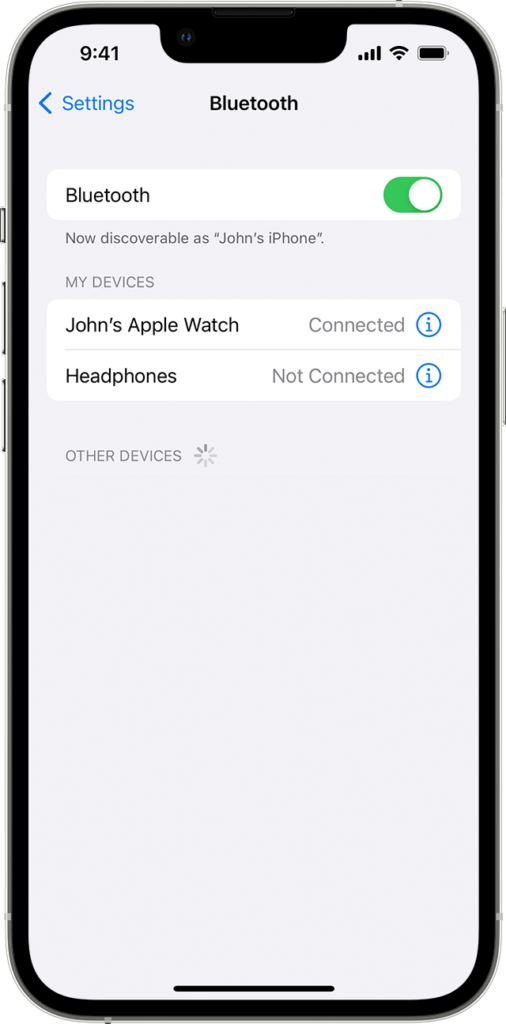
Una vez hecho esto, vuelva a conectar su AirPods Pro para verificar si el problema está resuelto.
7. Restablece tu configuración.
Es posible que haya un problema con la configuración de su dispositivo, lo que provoca un conflicto con su AirPods Pro. Para descartar esto, intente restablecer su configuración a los valores predeterminados para asegurarse de que todo esté en orden.
Así es como puede restablecer su configuración:
Primero, inicie Configuración desde su pantalla de inicio. Después de eso, ve a General y toca Transferir o Restablecer iPhone. Elija Restablecer y toque Restablecer todas las configuraciones.
Espere a que se complete el proceso y vea si sus AirPods Pro se conectarán a su dispositivo.
Relacionado: Cómo arreglar la prueba de ajuste de la punta del oído de los AirPods Pro que no funciona
8. Restablece tus AirPods.
También puede intentar restablecer sus AirPods si sigue apareciendo el error de signo de exclamación rojo en sus AirPods Pro. Esto es recomendado por Apple y es una solución efectiva para solucionar problemas menores en su dispositivo.
Consulta los pasos a continuación para restablecer tus AirPods:
Coloca tus AirPods Pro en el estuche de carga y cierra la tapa. Ahora, espera 30 segundos. Después de eso, ponte los AirPods en las orejas. Vaya a su dispositivo y vaya a Configuración> Bluetooth. Toca Más información junto a tus AirPods y elige Olvidar este dispositivo. Vuelva a colocar sus AirPods en el estuche de carga y cierre la tapa. Mantén presionado el botón de configuración durante 15 segundos o hasta que la luz de estado de la carcasa se vuelva ámbar y luego blanca. 
Vuelva a conectar sus AirPods Pro después y vea si la exclamación roja desapareció.
Si ninguna de las soluciones anteriores funcionó, lo último que puede hacer es informar el problema al equipo de Apple.
Diríjase a la página de soporte de Apple y comuníquese con un representante para solicitar ayuda con respecto a el problema que está experimentando con sus AirPods Pro. Proporcione una captura de pantalla del error y otra información crucial que pueda ayudar a resolver el problema más rápido.
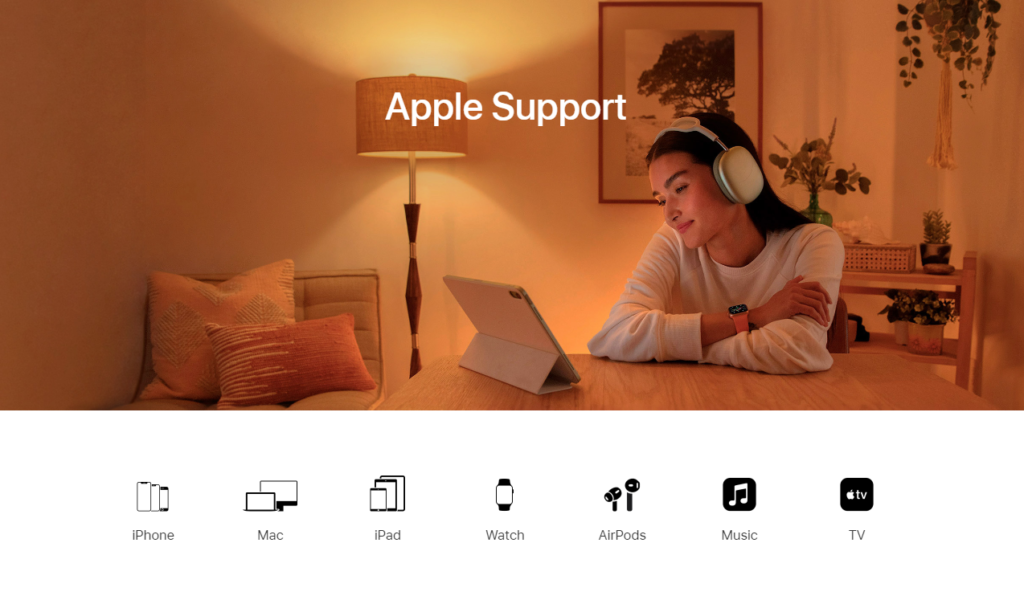
También puede consultar las guías en su página y ver si puede encontrar soluciones no mencionadas anteriormente.
Eso nos lleva al final de nuestra guía para corregir el error del signo de exclamación rojo en su AirPods Pro. Si tiene preguntas, deje un comentario a continuación y haremos todo lo posible para responder.
Si esta guía te ayudó, compártela.